Introdução
Este documento descreve como habilitar a comunicação entre o Cisco Meeting Server (CMS) e o Cisco Unified Communications Manager (CUCM).
Pré-requisitos
Requisitos
A Cisco recomenda que você tenha conhecimento destes tópicos:
- CMS versão 3.8 e posterior
- CUCM e IM&P
- Jabber
Componentes Utilizados
As informações neste documento são baseadas nestas versões de software e hardware:
- CMS versão 3.8
- CUCM e IM&P 14 SU (3)
As informações neste documento foram criadas a partir de dispositivos em um ambiente de laboratório específico. Todos os dispositivos utilizados neste documento foram iniciados com uma configuração (padrão) inicial. Se a rede estiver ativa, certifique-se de que você entenda o impacto potencial de qualquer comando.
Informações de Apoio
Este documento descreve o processo de estabelecimento de comunicação segura entre o CMS e o CUCM para o compartilhamento de presença do Jabber/aplicativo Web. Ele explica as etapas detalhadas para configurar e solucionar problemas do status de atualização dos usuários Jabber durante as reuniões do aplicativo Web no CMS. O Servidor de Reunião pode ser configurado para atualizar o status de presença de usuários Jabber enquanto eles estão envolvidos em uma reunião do aplicativo Web do Cisco Meeting Server.
Configurar
Habilitando a comunicação segura entre o CMS e o servidor CUCM/IMP
Faça login no CUCM na página de admin do SO, navegue para Security > Certificate Management e baixe o certificado TOMCAT.
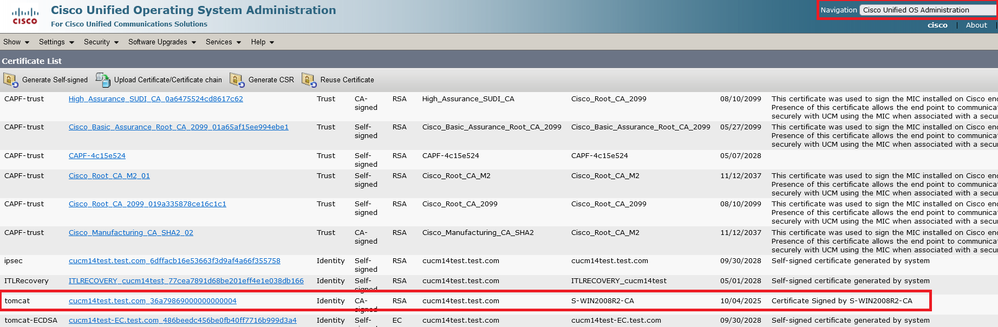 Certificado Tomcat CUCM
Certificado Tomcat CUCM
Faça login no Cisco Unified Presence Server (CUPS) na página de administração do SO, navegue para Security > Certificate Management e baixe o certificado CUPS.
 Certificado CUPS de presença
Certificado CUPS de presença
Faça o download do Certificado de CA RAIZ que assinou o certificado Tomcat e Cup.
 Certificado raiz de Tomcat
Certificado raiz de Tomcat
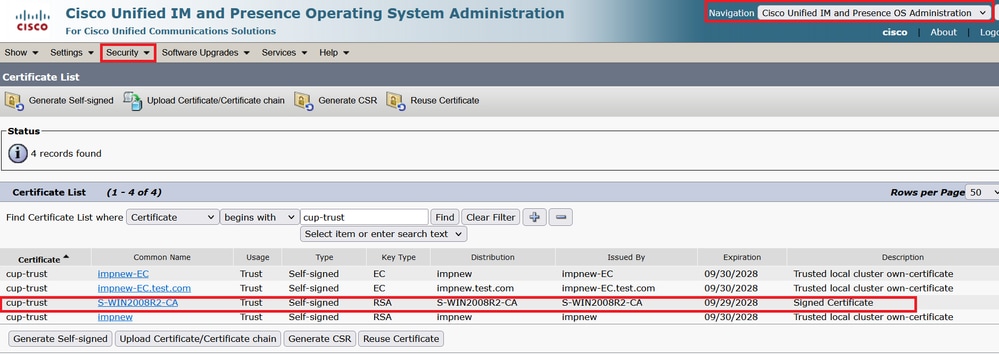 Certificado raiz para CUPS
Certificado raiz para CUPS
Crie um pacote de certificados de CUCM. Um certificado de pacote significa, colocando o certificado do servidor no topo, o certificado intermediário (qualquer um) no meio e o certificado de RAIZ na parte inferior, seguido de um (1) retorno de carro.
Aqui está um exemplo para o certificado BUNDLE:
 Pacote de certificado Tomcat
Pacote de certificado Tomcat
Crie um pacote de certificados CUPS. Um certificado de pacote significa, colocando o certificado do servidor no topo, o certificado intermediário (qualquer um) no meio e o certificado de RAIZ na parte inferior, seguido de um (1) retorno de carro.
 Pacote de certificado CUPS
Pacote de certificado CUPS
Envie por push os certificados de pacote criados anteriormente para o servidor CMS via WinSCP.
 Copiando o pacote de certificados para o CMS
Copiando o pacote de certificados para o CMS
Atribua o certificado de pacote TOMCAT no Callbridge usando callbridge ucm certs <cert-bundle>.
 Callbridge cert trust
Callbridge cert trust
Atribua o certificado do pacote de servidor CUP no Callbridge usando callbridge imps certs <cert-bundle>.

Execute ocallbridge comando para verificar se os pacotes de certificados estão atribuídos.
 Verificação de certificado de confiança do Callbridge
Verificação de certificado de confiança do Callbridge
Faça login no CUCM como Administrador do CM, navegue até User Management > User Settings > Access Control Group, clique em Add New e crie um Grupo de controle de acesso CUCM_AXL_Group.
 Criando grupo AXL
Criando grupo AXL
Atribua a função Standard AXL API Access ao Grupo de Controle de Acesso criado anteriormente.
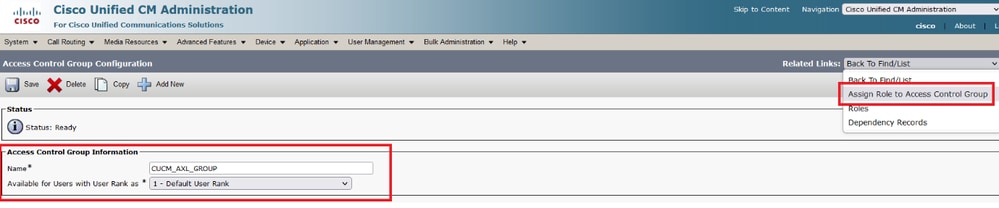 Atribuição de acesso de API ao grupo AXL
Atribuição de acesso de API ao grupo AXL
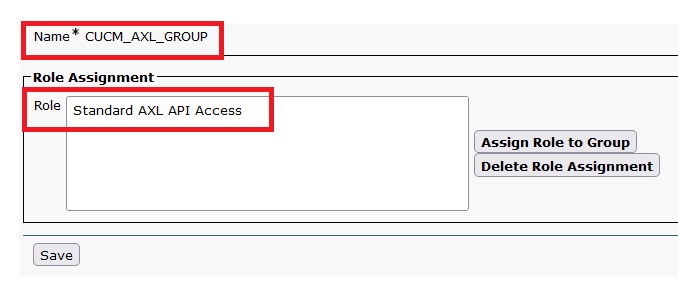
Navegue até User Management > Application User, clique em Add New e crie um Usuário de aplicativo AXLuser. Em seguida, atribua o grupo de controle de acesso, que foi criado anteriormente.
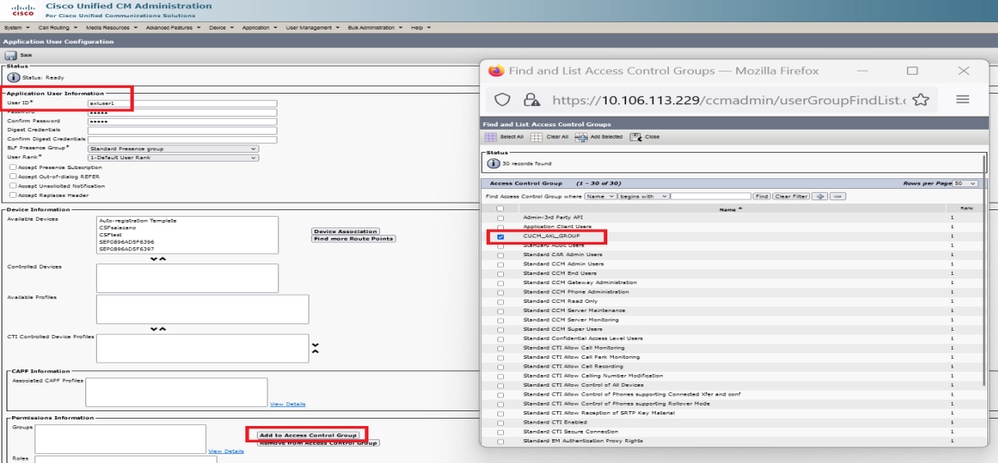 Criando um usuário e atribuindo um grupo AXL
Criando um usuário e atribuindo um grupo AXL
Crie um usuário CUP e atribua estas duas funções: Third Party Application Users e Admin-3rd Party API.
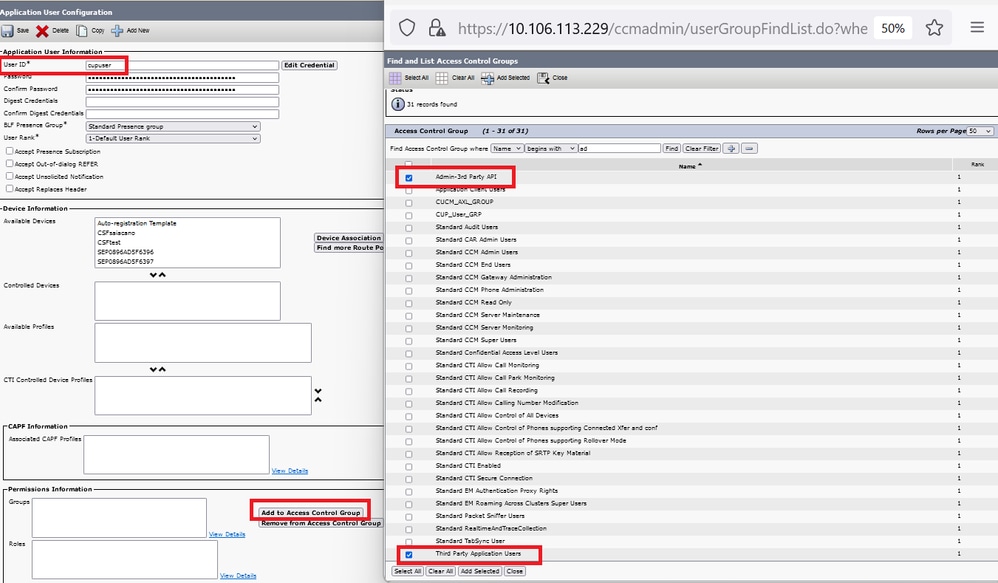 Criando usuário CUP
Criando usuário CUP
Habilite a verificação de certificado para o CUCM e o certificado do Cisco Unified Communications Manager IM & Presence Service (IMPS) no CMS usando:
callbridge ucm verify <enable/disable>
callbridge imps verify <enable/disable>
 Verificação do certificado CUCM e CUPS pelo Callbridge
Verificação do certificado CUCM e CUPS pelo Callbridge
Verifique-o executando o comandocallbridge.
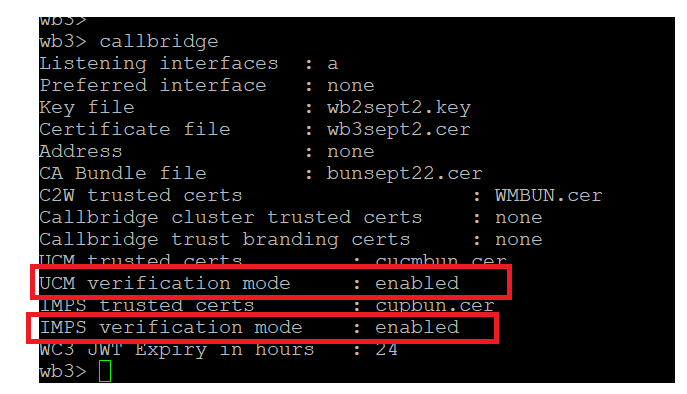 Verificação de comando de ponte de chamada
Verificação de comando de ponte de chamada
Agora, adicione o CUCM Fully Qualified Domain Name (FQDN) e o usuário AXL e o CUPS criados anteriormente no CMS usando callbridge ucm add <hostname/IP> <axl_user> <presence_user>.
axl_user = usuário AXL no CUCM
presence_user = usuário do CUP criado anteriormente
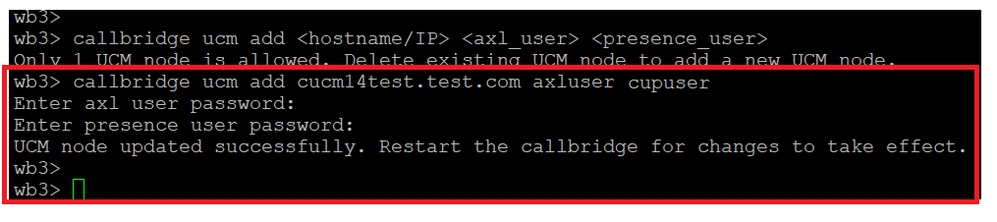 Adicionando CUCM ao Callbridge
Adicionando CUCM ao Callbridge
Agora, verifique se o CMS confia nos serviços do CUCM com a ajuda de:
callbridge ucm <hostname/IP> axl_service status
callbridge ucm cucm14test.test.com axl_service status
 status AXL do Callbridge
status AXL do Callbridge
callbridge imps <hostname/IP> <presence_user> presence_service status
wb3> callbridge imps impnew.test.com cisco presence_service status
 Status de presença do Callbridge
Status de presença do Callbridge
Os serviços disponíveis significam que o CUCM e o CMS confiam uns nos outros para os serviços AXL e Presence.

Note:
O CUCM tem usuários do protocolo LDAP sincronizados e também atualizados no CUPS. Os usuários devem ter a mesma ID de usuário do aplicativo Web e Jabber JID e devem estar conectados ao aplicativo Web com a mesma ID de usuário, para que a presença seja atualizada no Jabber.
Configuração específica de CUCM para compartilhamento de presença entre o Webapp e o cliente Jabber
O CUCM deve ter o LDAP configurado.
Sistema LDAP:
 Configuração LDAP do CUCM 1
Configuração LDAP do CUCM 1
Diretório LDAP:
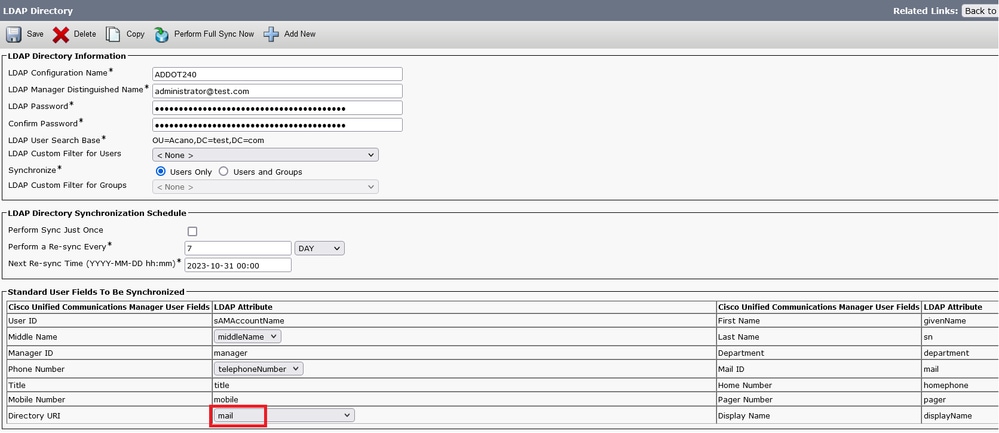 Configuração LDAP do CUCM 2
Configuração LDAP do CUCM 2
Autenticação LDAP:
Configuração LDAP do CUCM 1 Configuração LDAP do CUCM 1 Configuração LDAP do CUCM 1 Configuração LDAP do 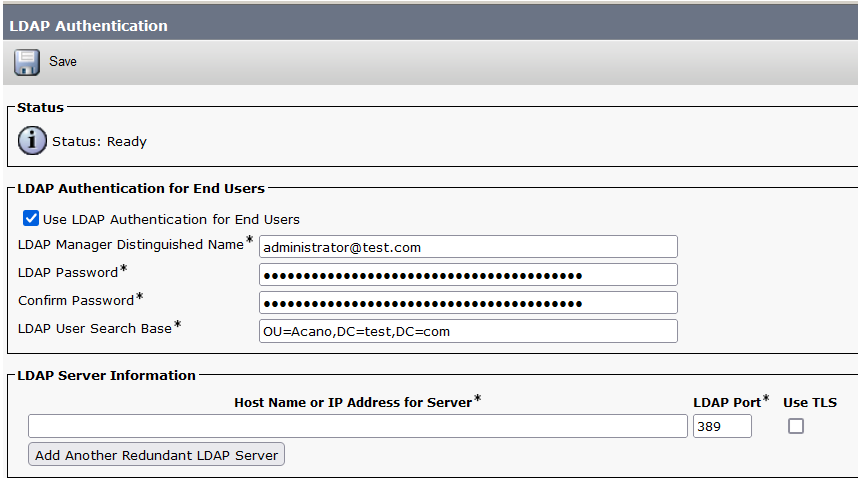 CUCM 3
CUCM 3
Usuários extraídos do LDAP para o CUCM com ID de e-mail configurada:
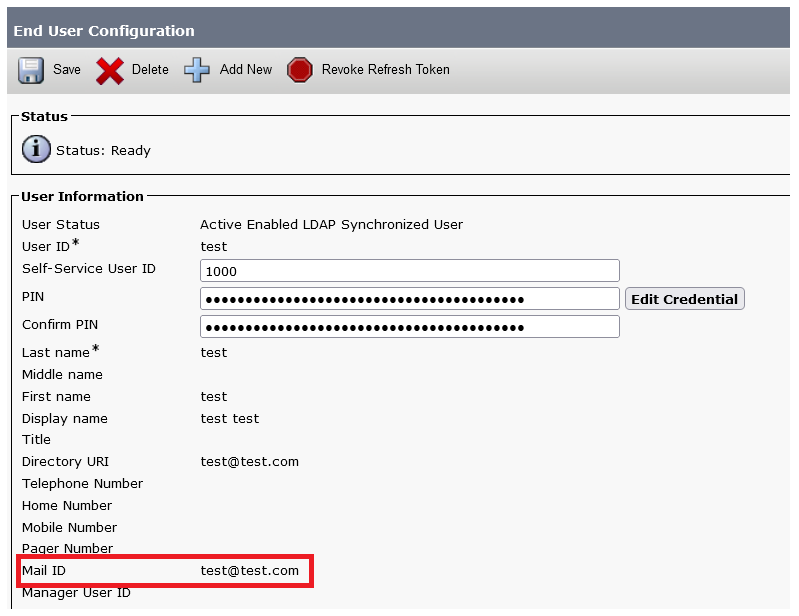 Usuários no CUCM
Usuários no CUCM
Usuário do CUCM atualizado no servidor CUPS:
 Usuários no CUPS
Usuários no CUPS
O mesmo Diretório LDAP também é configurado no CMS. O banco de dados do usuário é recebido e sincronizado no CMS.
 Usuários CMS
Usuários CMS
Agora, como você já validou que o CMS pode confiar no CUCM, você pode continuar com o teste de Presença.
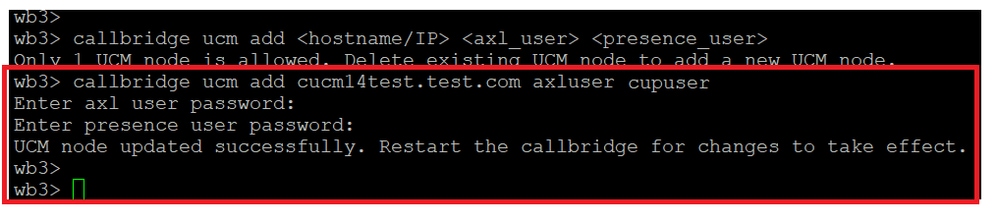 Adicionando CUPS e CUCM ao CMS
Adicionando CUPS e CUCM ao CMS
Verificar
Conectado em dois clientes com o mesmo usuário (sincronizado do mesmo LDAP):
 Login do usuário no Jabber e no webapp
Login do usuário no Jabber e no webapp
Ambos os clientes entraram no mesmo usuário test@test.com.
 Presença no Jabber e no Webapp antes da chamada
Presença no Jabber e no Webapp antes da chamada
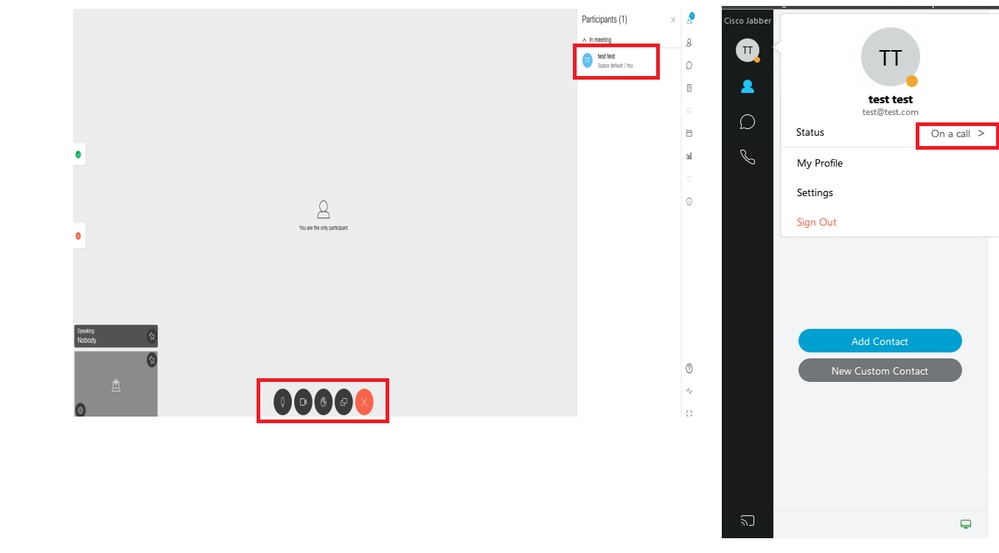 O status de presença muda quando a chamada ingressa do aplicativo Web
O status de presença muda quando a chamada ingressa do aplicativo Web
Quando um usuário do Jabber entra no aplicativo Web e ingressa em uma reunião, o Servidor de Reunião atualiza o status do Jabber para ‘Em uma reunião, Em uma chamada’ e reverte para o status anterior após o usuário terminar a reunião. Por exemplo, se o status do usuário no Jabber for ‘Disponível’, ele será atualizado para ‘Em uma reunião, Em uma chamada’ quando estiver em uma reunião do aplicativo Web. Depois que o usuário sai da reunião, o status do Jabber é definido como "Disponível" novamente. Se o usuário do Jabber estiver em outra reunião/chamada ao ingressar na reunião do aplicativo Web, o Servidor de Reunião não atualizará o status do Jabber. Se o usuário do Jabber tiver definido seu status como 'DND - Não perturbe' antes de ingressar na reunião do aplicativo Web, o Servidor de Reunião não atualizará o status do Jabber. Se o usuário atualizar o status do Jabber manualmente a qualquer momento durante a reunião do aplicativo Web, o Servidor de Reunião não substituirá o status do usuário atualizado manualmente.

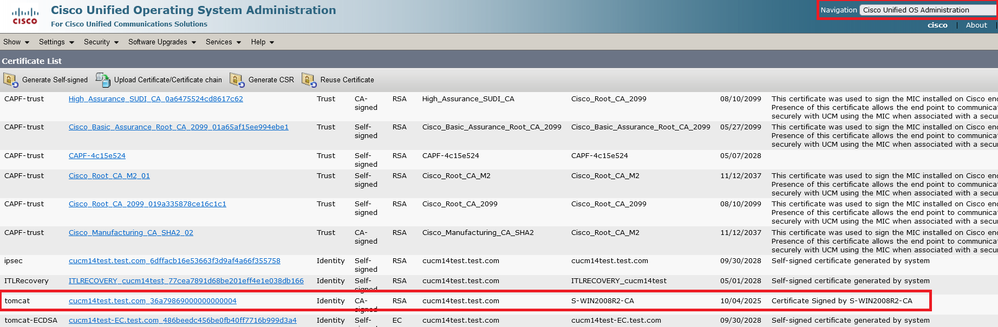


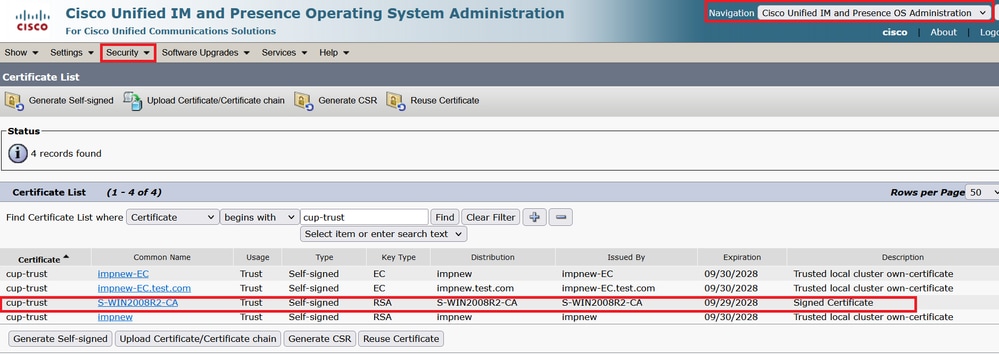







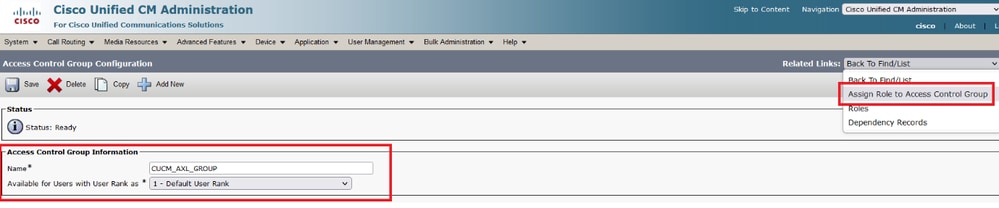
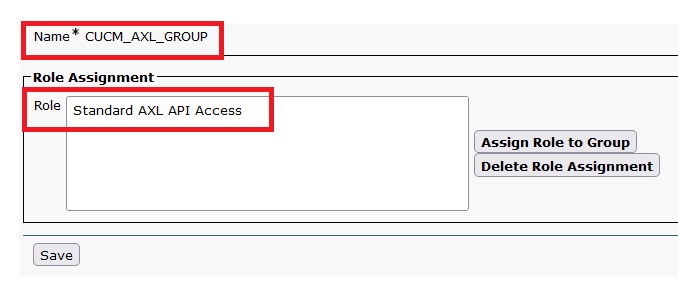
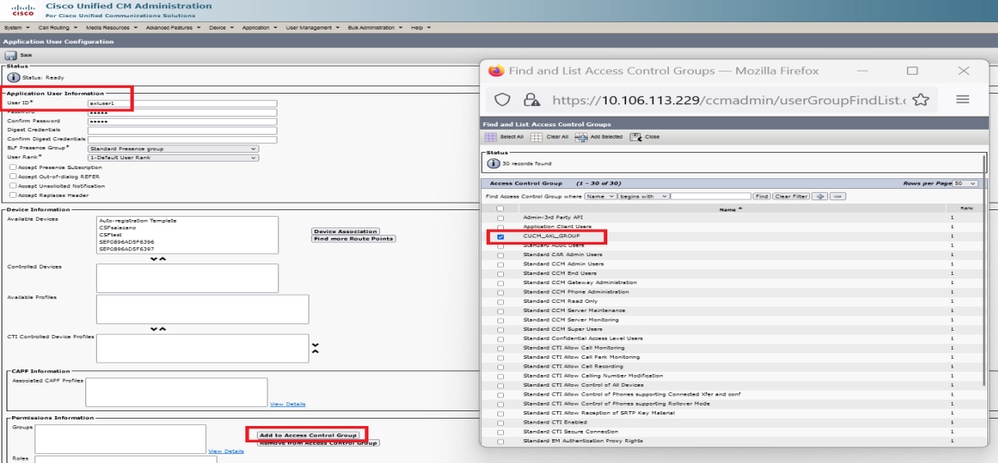
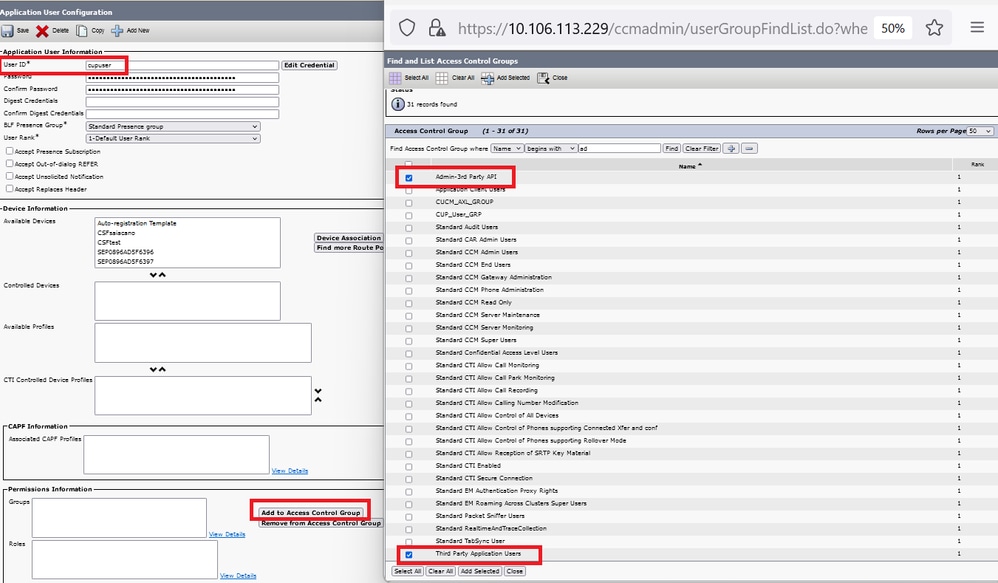

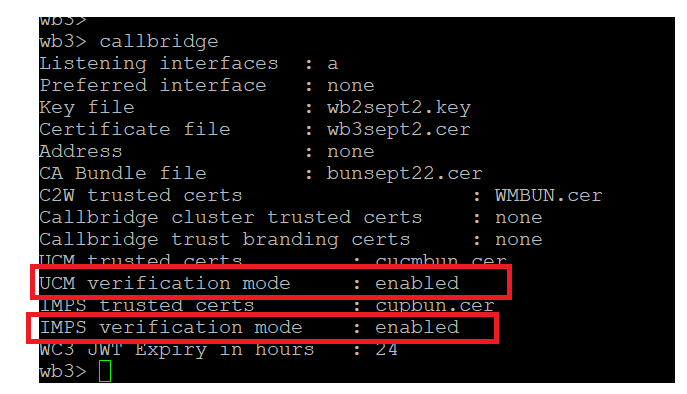
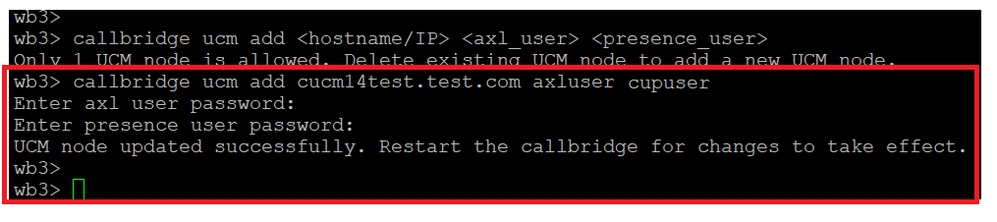




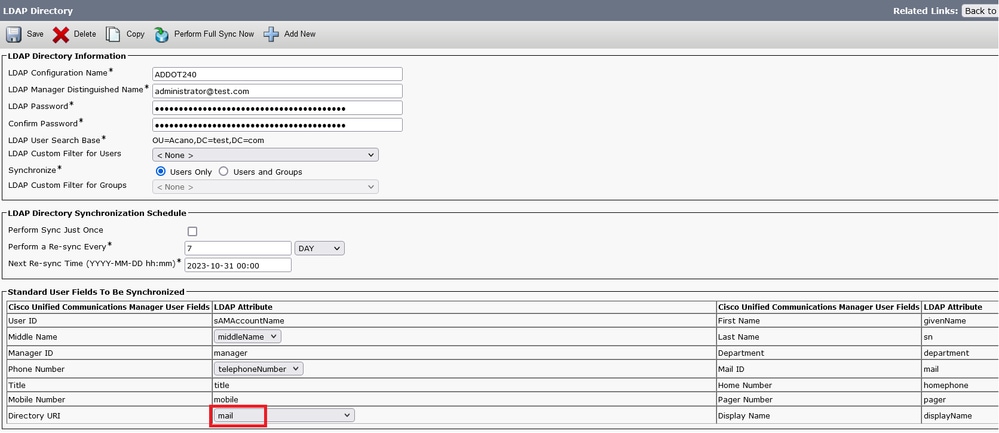
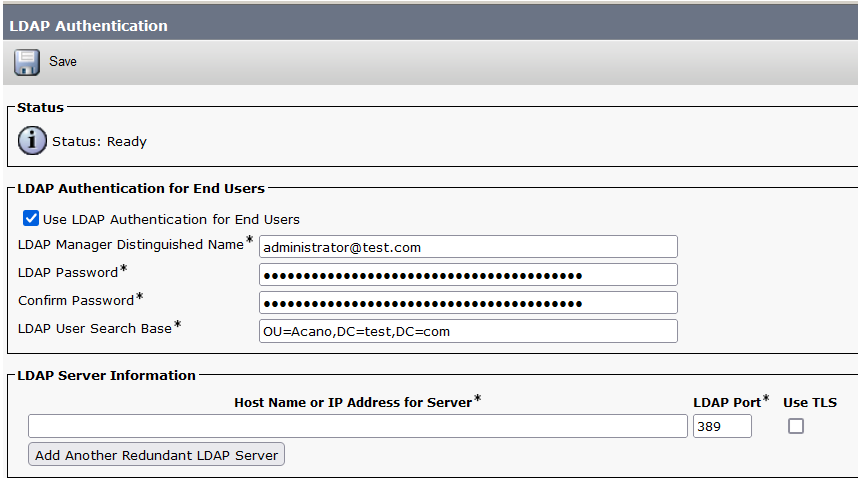 CUCM 3
CUCM 3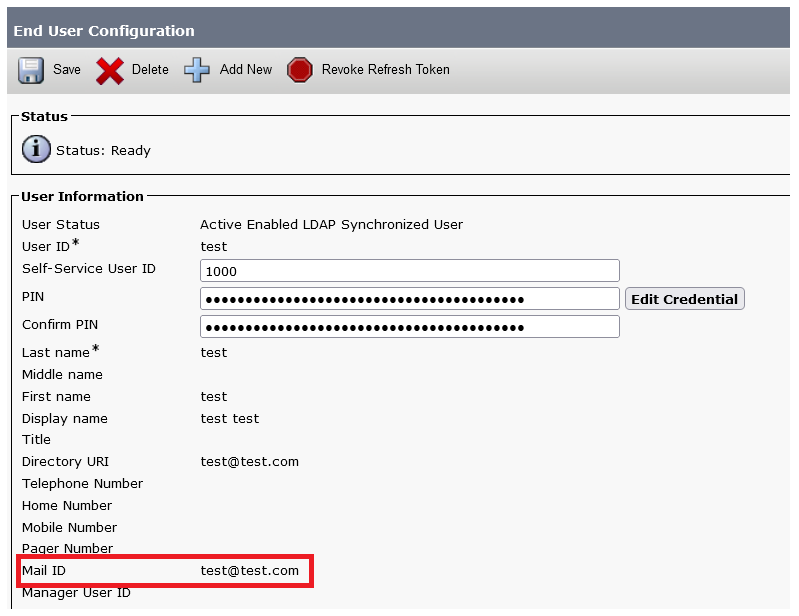


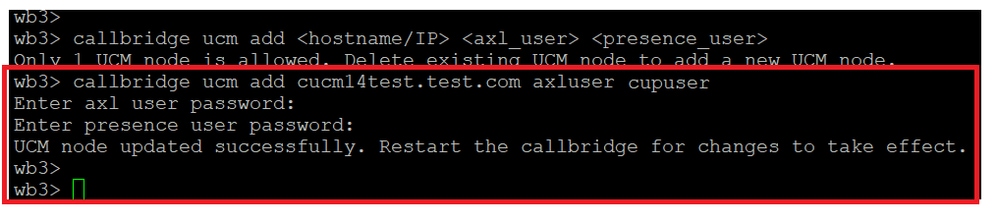


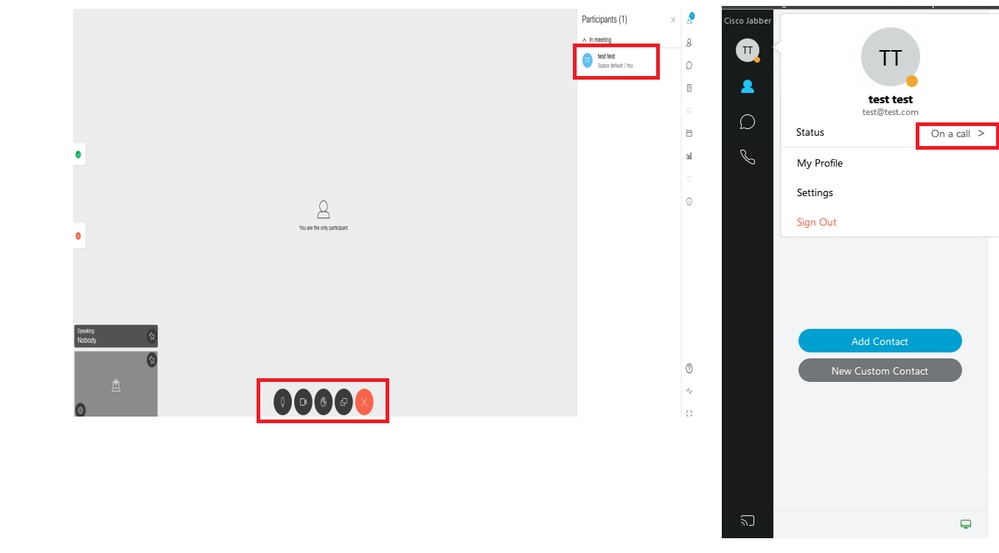
 Feedback
Feedback